თუ თქვენ წინაშე დგახართ შეცდომის სახელით,ფაილური სისტემის შეცდომა 2147416359‘როდესაც ცდილობთ ნებისმიერი ტიპის ფაილზე წვდომა თქვენს სისტემაში, არ ინერვიულოთ. ეს თავისებური პრობლემა აფერხებს თქვენს სისტემაში ფაილის ნებისმიერ ტიპზე წვდომას, თუ ამ საკითხს თავად არ იზრუნებთ. უბრალოდ მიჰყევით ამ სწრაფ სამუშაო გზებს და შემდეგ გადადით გამოსავალზე.
სამუშაოები–
1. სცადეთ თქვენი კომპიუტერის გადატვირთვა და შეამოწმეთ, თავად პრობლემა მოგვარდება თუ არა.
2. შეამოწმეთ Windows Update განყოფილება. თუ რაიმე განახლება მიმდინარეობს, დააინსტალირეთ თქვენს სისტემაში.
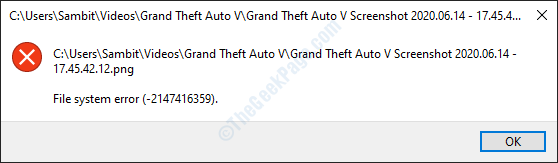
ფიქსის 1 - ხელით დაიწყეთ Windows ლიცენზიის მენეჯერის სერვისი
ზოგჯერ ეს პრობლემა ხდება, თუ თქვენს კომპიუტერში გამორთულია Windows ლიცენზიის მენეჯერის სერვისი.
1. დააჭირეთ ღილაკს ვინდოუსის გასაღები ერთად რ გასაღები.
2. შემდეგ აკრიფეთ „მომსახურება“. Დააკლიკეთ "კარგი”რომ აწარმოოთ მომსახურება თქვენს კომპიუტერში.

3. სერვისების ფანჯარაში უბრალოდ გადაახვიეთ ქვემოთ და იპოვოთ „Windows ლიცენზიის მენეჯერის სერვისი“.
4. როდესაც მომსახურება იპოვნეთ, უბრალოდ ორჯერ დააწკაპუნეთ მასზე
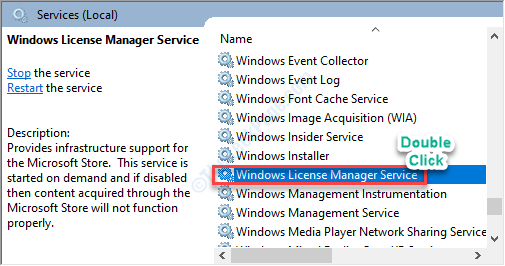
5. აქ დააყენეთ გაშვების ტიპი „Ავტომატური”ჩამოსაშლელი მენიუდან.
6. შემდეგ, დააჭირეთ ღილაკს ”მიმართვა”თქვენს კომპიუტერში პარამეტრების გამოყენებისთვის.
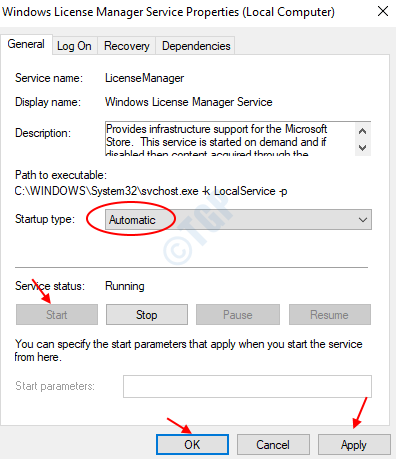
7. ამის შემდეგ, თქვენ უნდა დააჭიროთ ღილაკს ”დაწყება”თქვენს კომპიუტერში სერვისის დასაწყებად.
8. დაბოლოს, დააჭირეთ ღილაკს „კარგი”პარამეტრების შესაცვლელად.
ახლა, დახურეთ სერვისების კომუნალური ფანჯარა.
9. Რესტარტი შენი კომპიუტერი
სცადეთ წვდომა თქვენს კომპიუტერში არსებულ სურათზე, ვიდეოზე ან კალკულატორზე. კარგად იმუშავებს. თქვენი პრობლემა უნდა გადაწყდეს.
შეასწორეთ 2 - წაშალეთ Photos აპი და გადააყენეთ
თუ ეს პრობლემა მხოლოდ მაშინ ხდება, როდესაც თქვენს კომპიუტერში ნებისმიერი ტიპის ფოტოზე წვდომას ცდილობთ, გადადით ამ გამოსავალზე.
1. დააჭირეთ Windows ღილაკს + X.
2. შემდეგ დააჭირეთ ღილაკს ”PowerShell (ადმინ)“.

3. Photos აპის პაკეტის დეინსტალაციისთვის,ასლი-პასტა ეს ბრძანება Powershell ფანჯარა, და შემდეგ მოხვდა შედი.
Get-AppxPackage * ფოტო * | ამოღება- AppxPackage
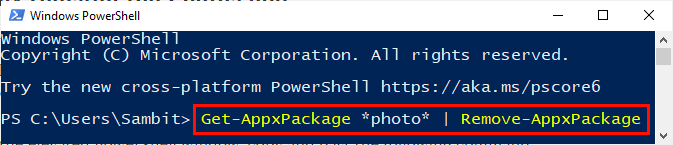
დახურვა Powershell ფანჯარა.
გადატვირთეთ თქვენს კომპიუტერში თქვენს კომპიუტერში ცვლილებების შესანახად.
4. გახსენით მაღაზია თქვენს კომპიუტერში.
5. შემდეგ, თქვენ უნდა მოძებნოთ „ფოტოები“.
6. ამის შემდეგ დააჭირეთ ღილაკს ”Microsoft ფოტოები“.
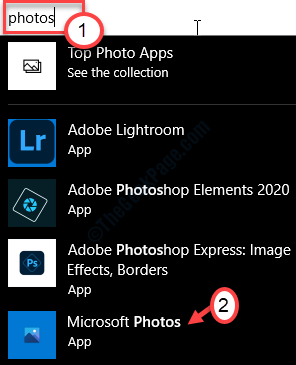
7. ახლა პარამეტრების ფანჯარაში დააჭირეთ ღილაკს "მიიღეთ”ინსტალაცია ფოტოები თქვენს კომპიუტერში.
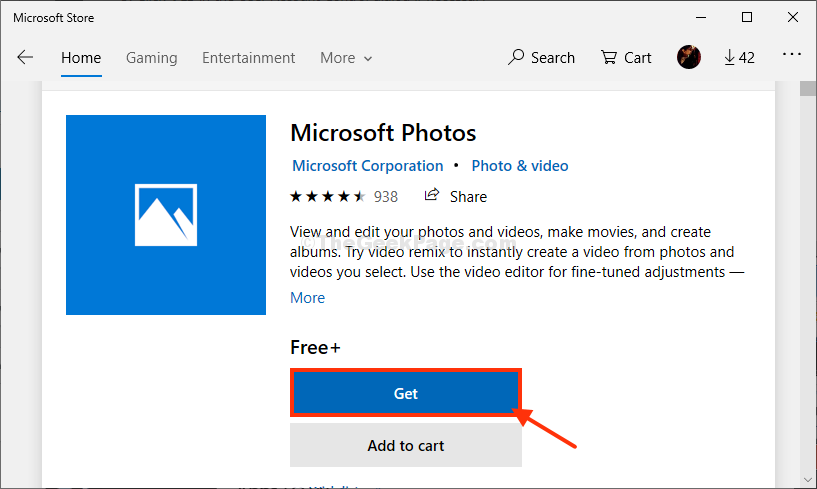
ფოტოები თქვენს კომპიუტერში დაინსტალირდება.
ფიქსის 3 - გაასუფთავეთ თქვენი მოწყობილობა
თქვენს კომპიუტერში სუფთა ჩატვირთვისას შეიძლება მოგვარდეს საკითხი.
1. მარჯვენა ღილაკით დააჭირეთ Windows ხატულას და შემდეგ დააჭირეთ ღილაკს ”გაიქეცი“.
2. აკრიფეთ „msconfig”აქ Run ფანჯარაში. Დააკლიკეთ "კარგი“.
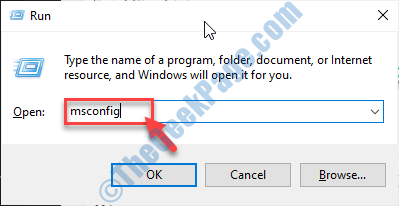
3. სისტემის კონფიგურაციის ფანჯრის გახსნისთანავე გადადით „გენერალი“.
4. ამის შემდეგ უბრალოდ აირჩიეთ "შერჩევითიდაწყება”ვარიანტი.
5. ამ ნაბიჯის შემდეგ თქვენ უნდა ჩეკი ყუთი გვერდით "დატვირთვის სისტემის მომსახურება.

6. დააჭირეთ ღილაკს ”მომსახურება”ჩანართი.
7. შემდეგი რა უნდა გააკეთო არის ჩეკი "Microsoft- ის ყველა სერვისის დამალვა“.
8. ამის შემდეგ თქვენ უნდა დააჭიროთ ღილაკს „Ყველას გაუქმება“.

თქვენს სისტემაში მესამე მხარის ყველა აპი გამორთულია.
8. შემდეგ, დააჭირეთ ღილაკს "Დაწყება”განყოფილება.
9. დააჭირეთ ღილაკს ”გახსენით სამუშაო მენეჯერი“.
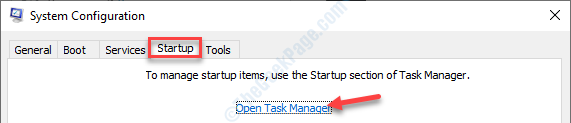
10. დავალების მენეჯერის გამოჩენისთანავე, დააწკაპუნეთ თაგუნას თითოეულ აპლიკაციას სათითაოდ და დააჭირეთ ღილაკს „გამორთვა”ყველას გამორთვა.
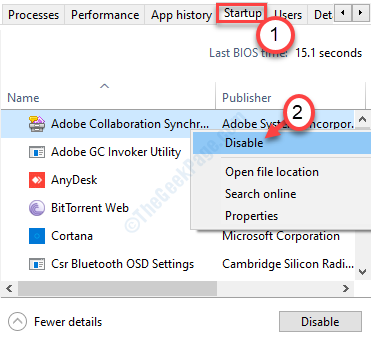
მას შემდეგ რაც დაასრულებთ ყველა საწყისი ელემენტის გამორთვას, დახურეთ Task Manager- ის ფანჯარა.
11. სისტემაში დაბრუნება, დააჭირეთ ღილაკს "მიმართვა”და”კარგი”.

Რესტარტი თქვენი სისტემა
ისევ შეეცადეთ შეხვიდეთ პანელზე.
დაფიქსირება- 4 გაუშვით SFC სკანირება
SFC სკანირების ჩატარება შეისწავლის თქვენი სისტემის ფაილებს დაზიანებული ფაილის დასადგენად.
1. აკრიფეთ „ბრძანების სტრიქონი”საძიებო ველში.
2. შემდეგ უბრალოდ დააჭირეთშედიKeyboard შენი კლავიატურადან.

3. აწარმოებს ა სისტემის ფაილის შემოწმება (SFC) სკანირება, თქვენ უნდა დაწეროთ ეს ბრძანება და დააჭიროთ შედი.
sfc / scannow

4. ამის შემდეგ თქვენ უნდა გაუშვათ DISM სკანირება. ამისათვის დააკოპირეთ ეს ბრძანება და დააჭირეთ ღილაკს შედი.
Dism / Online / Cleanup-Image / RestoreHealth

ორივე სკანირების დასრულების შემდეგ, გადატვირთეთ თქვენი მოწყობილობა და შეამოწმეთ მუშაობს თუ არა ეს.
ფიქსის 5 - აწარმოეთ აპლიკაციების პრობლემების მოსაგვარებელი პროგრამა
თუ წინა გამოსწორება ვერ მოხერხდა, შეეცადეთ პრობლემების გადასაჭრელად გამოტოვოთ ფოტოები თქვენს კომპიუტერში.
1. თავდაპირველად, აკრიფეთ „პრობლემების მოგვარების პარამეტრები”საძიებო ველში.
2. ამის შემდეგ, დააჭირეთ ღილაკს "პრობლემების მოგვარების პარამეტრები“.

3. ახლა, დააჭირეთ ღილაკს "დამატებითი პრობლემების მოსაგვარებლად”დამატებითი პრობლემური საშუალებების სიის სანახავად.

4. შემდეგ, დააჭირეთ ღილაკს "Windows Store პროგრამები“.
5. პრობლემების გადასაჭრელად გასაშვებად დააჭირეთ ღილაკს „გაუშვით პრობლემების გადაჭრა“.
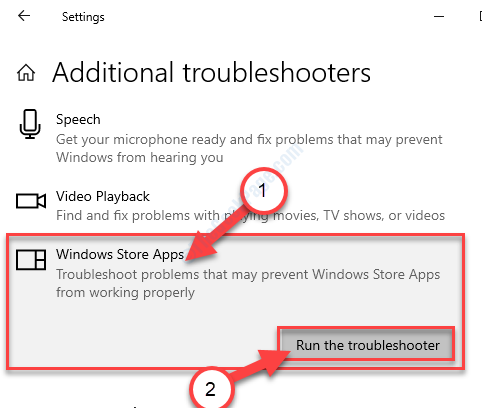
თქვენი პრობლემა უნდა გადაწყდეს.


